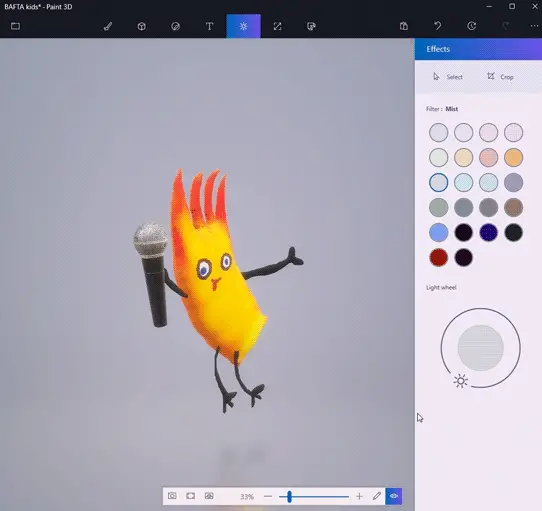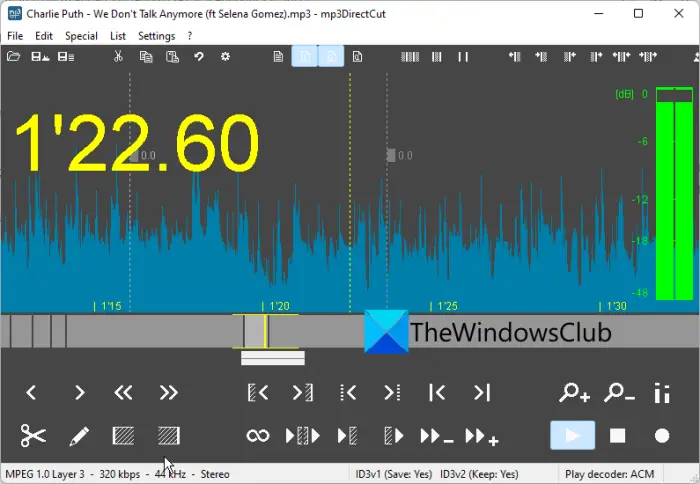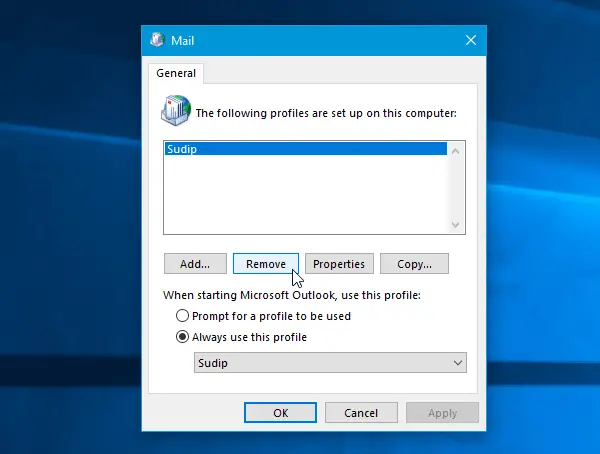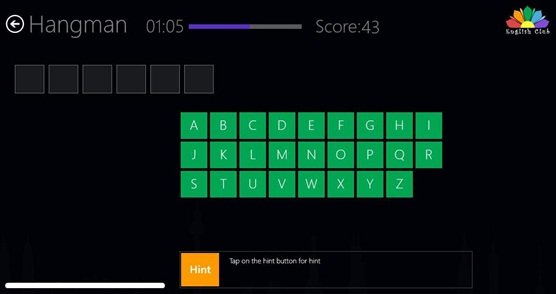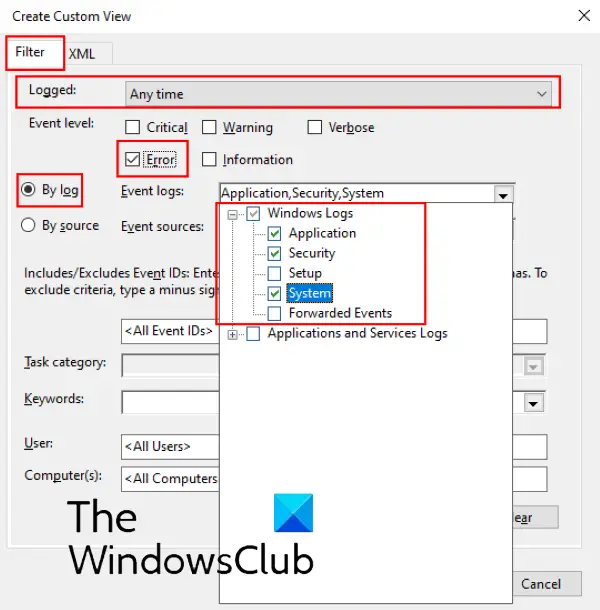次のようなダイアログ ボックスが表示された場合:ファイルまたはフォルダーのコピー中にエラーが発生しました。不明なエラーが発生しましたWhatsApp フォルダーを携帯電話から PC にコピーするときに、この記事では問題のトラブルシューティング方法を説明します。このエラー メッセージは、Windows 11/10/8/7 PC から電話または SD カードにファイルまたはフォルダをコピーするとき、またはその逆にコピーするときに表示されることがあります。
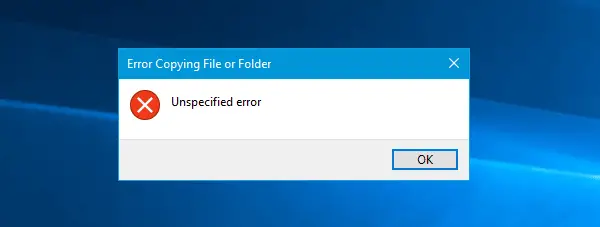
ファイルまたはフォルダーのコピー中にエラーが発生しました。不明なエラーが発生しました
この問題を解決するために必要なオプションは次のとおりです。
- ファイルシステムを変換する
- ターゲットディスクが破損している場合はフォーマットします
- WhatsAppを強制停止する
- 携帯電話のファイルマネージャーを停止します。
1] ファイルシステムを変換する
PC から SD カードまたは携帯電話のメモリにファイルをコピーしようとしてこのエラー メッセージが表示された場合は、ターゲット ディスクが FAT32 ファイル システムである可能性が高くなります。 FAT32 ファイルでは、サイズが 4GB を超えるファイル/フォルダーをコピーできません。したがって、ファイル システムを exFAT または NTFS に変換する必要があります。 SD カードをお持ちの場合はこれが可能ですが、電話機のメモリでは同じことができない場合があります。それで、SDカードを挿入して開きますこのパソコン、SD カードを右クリックし、選択します形式。次に、exFAT または NTFS を選択します。ファイルシステムドロップダウン メニューをクリックして、始めるボタン。
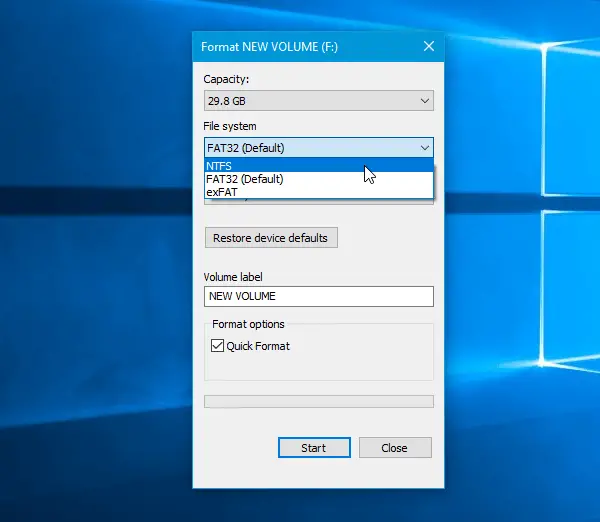
次に、同じファイルをコピーしてみます。
2] ターゲットディスクが破損している場合はフォーマットします
SD カードまたは電話のメモリが破損している場合も、このエラー メッセージが表示されることがあります。確認するには、電話機のメモリと SD カードを使用して他のジョブを実行できるかどうかを確認します。同じ問題が発生した場合は、SD カードまたは携帯電話のアプリも破損している可能性があります。フォーマットすることで問題を解決できる可能性が高くなります。
3] WhatsAppを強制停止する
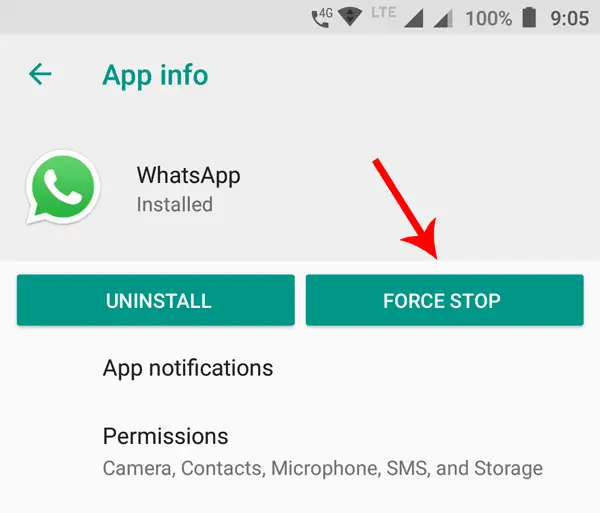
ファイルまたはフォルダーのコピー中にエラーが発生しました。WhatsApp フォルダーを SD カード/電話メモリから PC にコピーしようとすると、特定できないエラーの問題が発生します。 WhatsApp フォルダーには、.Shared、.trash、Databases、Media などのサブフォルダーがいくつかあります。これらのフォルダーはすべて、モバイル上の WhatsApp アプリと同期されます。 WhatsApp が実行中に同期フォルダーを変更しようとすると、このエラーが発生します。この場合、次のことを行う必要があります。WhatsAppを強制停止するそしてフォルダーをコピーします。 Android モバイルで、[設定] > [アプリと通知] > [アプリ情報] を開きます。ここでは、モバイルにインストールされているすべてのアプリを見つけることができます。 WhatsApp を見つけて、「強制停止」ボタンをタップします。次に、電話を接続してフォルダーをコピーします。このパスは、標準の Android Oreo ユーザー向けです。ただし、他のバージョンへの同様のパスも見つかります。
読む:ファイルまたはフォルダーのコピー中にエラーが発生しました。致命的な障害が発生しました。
4] 携帯電話のファイルマネージャーを停止します
サードパーティのファイル マネージャーをモバイルにインストールすると、すべてのファイルとフォルダーが同期されます。 USB ケーブルでデバイスを接続した後、ファイル/フォルダーをコピーしようとすると、ファイル マネージャーは同じファイル/フォルダーを使用し続けるため、このようなエラー メッセージが表示されます。したがって、まずサードパーティのファイル マネージャーを停止してから、携帯電話から PC にファイルを転送する必要があります。
Windows 11/10 でファイルをコピーする際のメモリ不足またはメモリ不足のエラーを修正するにはどうすればよいですか?
低いか、メモリ不足エラーシステムの RAM に関連しています。ファイルまたはフォルダーのコピー中にシステムでこのエラー メッセージが表示された場合は、まず実行中のアプリケーションをすべて閉じてください。これで問題が解決しない場合は、コンピュータを再起動してもう一度試してください。ほとんどの場合、このような種類の軽微な問題はコンピュータを再起動すると解決します。何も解決しない場合は、Windows レジストリを変更する必要があります。ただし、その前に、システムの復元ポイントを作成してください。
システムが指定されたファイルを見つけることができない場合、どうすれば解決できますか?
のシステムは指定されたファイルを見つけることができませんこのエラーは、システム ファイルの欠落または破損、ドライバーの欠落または破損、特定のソフトウェアに必要なファイルの欠落または破損など、さまざまな理由で Windows 11/10 で発生します。まず、Windows アップデートを確認してください。アップデートが利用可能な場合は、それをインストールします。次に、システム ファイル チェッカーと DISM ツールを実行して、破損したシステム ファイルを修復します。これらの方法で問題が解決しない場合は、必要なドライバーをアンインストールして再インストールしてください。
これらのヒントがお役に立てば幸いです。
関連している:ライブラリ、ドライブ、またはメディア プールが空です– ファイルコピーエラー。